Apple reagiert darauf, dass die Benachrichtigungen auf Ihrem iPhone unter iOS 16 nicht mehr angezeigt werden. Um die Benachrichtigungen zu ändern, sind die angezeigten Benachrichtigungen langsamer geworden und Sie können die Benachrichtigungen auf der Rückseite des Bildschirms nicht mehr sehen. Ja, alle Benachrichtigungen sind enttäuschend und zugänglich, aber Sie können ihre Disposition durch eine einfache Pincement-Methode modifizieren. Wenn Sie die Stapeldisposition oder die Liste nicht überschreiten möchten, müssen Sie die Anzahl der Benachrichtigungen auf dem Bildschirm zum Verändern Ihres iPhones auswählen. Zusätzlich zu dem Vorteil, dass Sie eine Erfahrung mit dem eigenen Verrouillage-Auftritt haben, ist die Art und Weise, wie Sie uns schützen, auch für Ihr Informationspersonal in Bezug auf Indiskretionen geeignet. Wenn Sie die Betaversion Ihres iOS 16-Entwicklers auf Ihrem iPhone installiert haben, lesen Sie die Suite, um die Anzahl der Benachrichtigungen auf dem iPhone in iOS 16 zu bewerten.
Die Anzahl der Benachrichtigungen auf dem iPhone-Schutzrahmen anzeigen (2022)
Wenn Sie die Benachrichtigungen für zusätzliche Anwendungen aktiviert haben, sollten Sie keine Zeit verlieren, damit der Bildschirm nicht funktioniert. Die Anzahl der Benachrichtigungen ist für mich ideal, um Ihren eigenen Sicherheitsbildschirm zu schützen, insbesondere wenn Sie den Sicherheitsbildschirm in iOS 16 mit Ihren bevorzugten Widgets und Richtlinien personalisiert haben.
Stellen Sie die Anzahl der Benachrichtigungen auf dem iPhone-Schutzbildschirm ein
1. Öffnen Sie auf Ihrem iPhone die Anwendungsparameter und wählen Sie sie aus.Avis„.
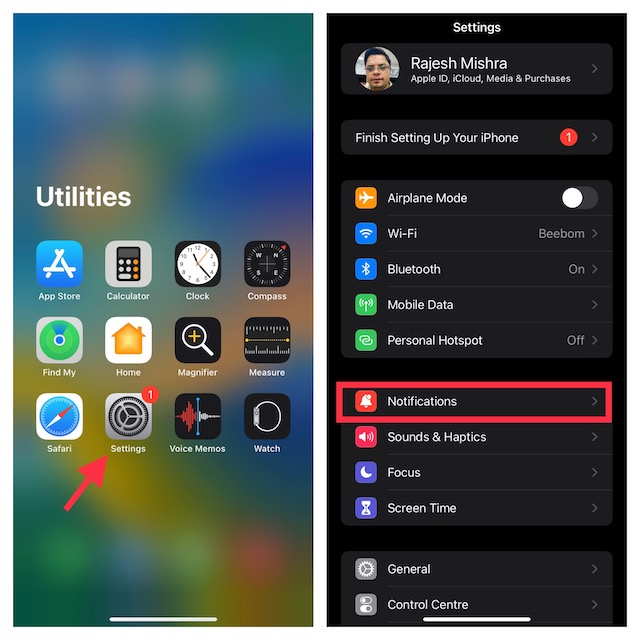
2. Wartung, appuyez sur „Afficher comme» oben auf der Parameterseite „Benachrichtigungen“.
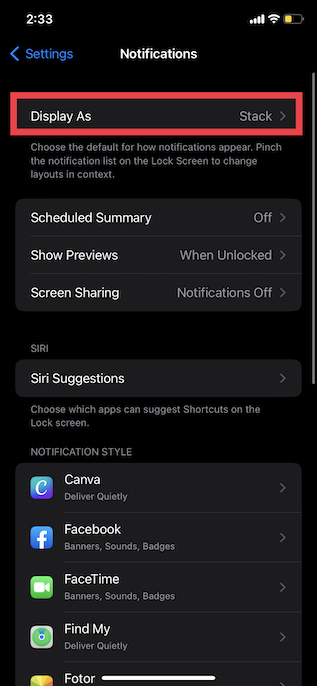
3. Anschließend haben Sie die Wahl zwischen drei unterschiedlichen Benachrichtigungsstilen:
- Rechner: Bringen Sie die Anzahl der Benachrichtigungen auf dem Verrouillage-Bildschirm an.
- Empiler: Benachrichtigungen in der Stapelform anzeigen (standardmäßig ausgewählt).
- Liste: Präsentieren Sie Ihre Benachrichtigungen in einer Liste. Wählen Sie diese Option, wenn Sie mit der Weiterleitung fortfahren möchten, bevor Sie Ihr Benachrichtigungszentrum verlassen.
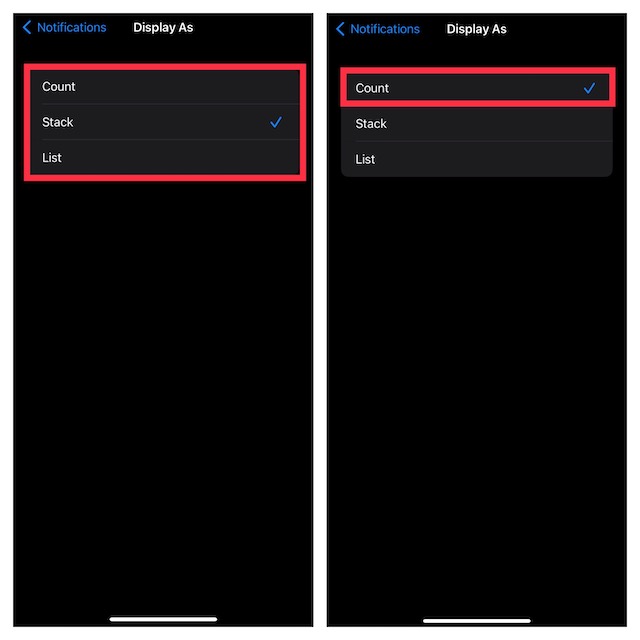
Hier, wählen Sie „Computer„, und du bist fertig! Klicken Sie einfach auf die Schaltfläche „Ernährung“ und sehen Sie sich die Anzahl der Benachrichtigungen an. Daraufhin werden die Symbole der Taschenlampe und des Fotosymbols auf dem Bildschirm zum Schutz Ihres iPhones angezeigt.
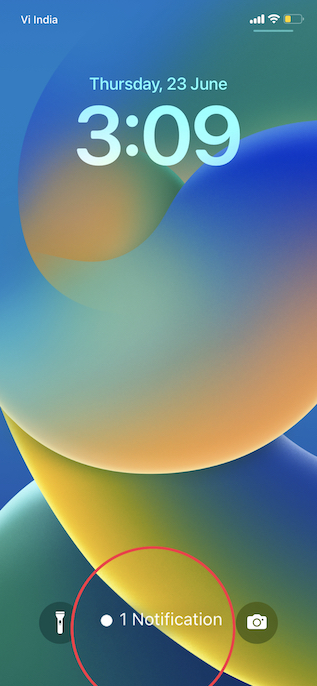
4. Wenn Sie jedoch die Anzeige der Benachrichtigungen modifizieren möchten, können Sie „einlösen“Parameter -> Benachrichtigungen -> Afficher comme„Sie können drei Seiten auf einer Seite auswählen.
Bitte beachten Sie, dass die Anzahl der Benachrichtigungen auf dem iPhone-Schutzrahmen angezeigt wird
Es gibt noch viel mehr und Sie können die verschiedenen Benachrichtigungsoptionen auf dem Verrouillage-Bildschirm einfach erweitern. Nutzen Sie einfach zwei Aufgaben Fassen Sie den Sicherheitsrahmen von iOS 16 an Die Anzahl der Benachrichtigungen wird auf Ihrem iPhone angezeigt. Sehen Sie sich das GIF hier an, um die Funktion dieser Funktion zu demonstrieren:
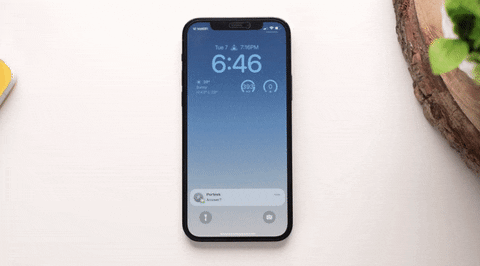
Darüber hinaus können Sie es ganz einfach tun Schauen Sie sich die Seite auf der Benachrichtigung an Wenn es darum geht, die Seite zu ändern. Das Symbol „x-Benachrichtigung“ erscheint auf dem Bildschirm, auf dem Sie Ihr iPhone installieren können, sobald Sie zwei Geräte haben. Halten Sie sich an den Geist, der vorübergehend ist, und passieren Sie ihn automatisch, sobald eine neue Benachrichtigung an den ausgewählten Ort gelangt.
Holen Sie sich die Benachrichtigungsliste für iOS 15 auf dem iPhone-Bildschirm
Für diejenigen, die die Benachrichtigungsliste für iOS 15 sehen möchten, reicht es aus Wählen Sie die Option „Liste“ aus Gehen Sie auf die Seite „Benachrichtigungen“. Sie haben die alte Benachrichtigungsliste aufgerufen, die wir unter iOS 15 verwenden. Dies ist gut, wenn Apple Ihnen die Wahl der iPhone-Benutzer vorschlägt.
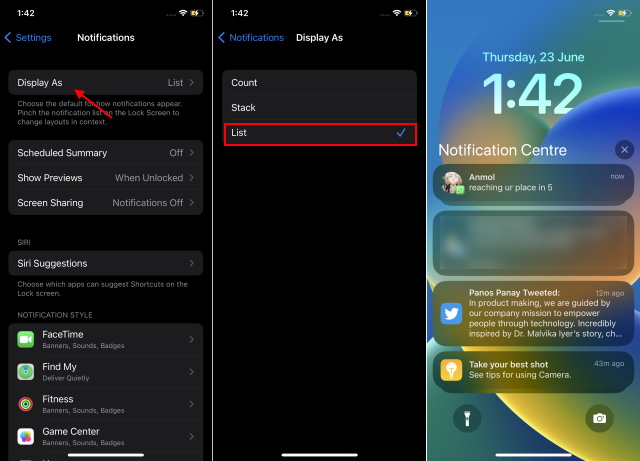
Häufig gestellte Fragen
Welche iPhone-Modelle verfügen über die Funktion zum Erstellen von Benachrichtigungen?
Sie können die Anzahl der Benachrichtigungen auf allen iPhone-kompatiblen Geräten auswählen, die mit iOS 16 kompatibel sind.
Kommentieren Sie die alte Stilbenachrichtigung für iOS 15?
Nachdem Sie den „Liste“-Bildschirm in den Benachrichtigungsparametern ausgewählt haben, können Sie den Benachrichtigungsbildschirm für iOS 15 auf Ihrem iPhone aufrufen.
Benachrichtigungsanzeige auf dem iPhone in iOS 16 personalisieren
Sie können außerdem die Benachrichtigungsdisposition in iOS 16 ändern, um auf Ihre Bedürfnisse reagieren zu können. Wenn Sie das Benachrichtigungssystem nutzen möchten, empfehlen wir Ihnen, die Benachrichtigungsfunktion auf Ihrem iPhone zu aktivieren. Mit der Einführung von iOS 15 im letzten Jahr können Sie diese Funktion nutzen, um nicht dringende Benachrichtigungen zu programmieren und eine Stunde später zu lesen. Haben Sie gesagt, dass Sie gerade Ihr iOS 16-Erlebnis haben? Wir sind uns bewusst, dass Sie über das Benachrichtigungssystem nachdenken, da andere höhere Funktionen Ihnen mitteilen, dass Quick Note auf dem iPhone die Möglichkeit hat, iMessages zu löschen und zu ändern.
